
방법
레이아웃을 변경하고 모든 항목이 들어가도록 문서의 여백을 변경합니다.
미리 정의된 여백 설정 적용
-
레이아웃 > 여백을 선택합니다.

-
원하는 여백 수치를 선택합니다.
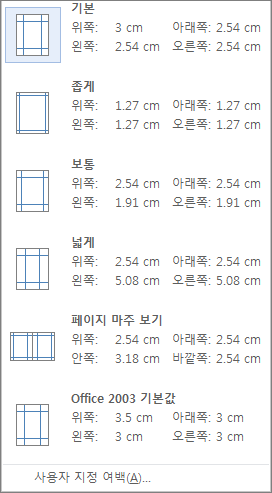
참고: 문서에 여러 섹션이 포함된 경우 새 여백은 선택한 섹션에만 적용됩니다.
사용자 지정 여백 만들기
-
레이아웃 > 여백을 선택합니다.
-
사용자 여백을 선택합니다.
-
여백에서 위쪽 및 아래쪽 화살표를 사용하여 원하는 값을 입력합니다.
-
완료되면 확인을 선택합니다.
기본 여백 변경
-
레이아웃 > 여백 > 사용자 지정 여백을 선택합니다.
-
여백을 설정합니다.
-
기본값으로 설정을 선택합니다.
-
선택 사항을 확인합니다.










